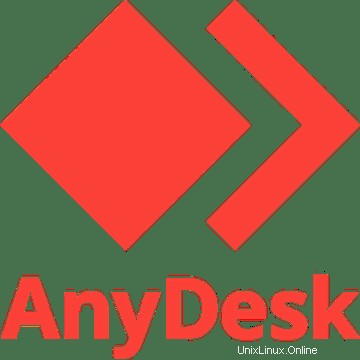
In questo articolo, avremo spiegato i passaggi necessari per installare e configurare AnyDesk su Ubuntu 18.04 LTS. Prima di continuare con questo tutorial, assicurati di aver effettuato l'accesso come utente con privilegi sudo. Tutti i comandi in questo tutorial devono essere eseguiti come utente non root.
AnyDesk è stata fondata in Germania nel 2014 e il suo esclusivo software di accesso al desktop remoto è stato scaricato da oltre 100 milioni di utenti in tutto il mondo, aggiungendone altri 5 milioni ogni mese. AnyDesk è uno strumento di gestione del server remoto che fornisce una potente connettività basata su Linux per un accesso remoto fluido e senza interruzioni a qualsiasi computer. AnyDesk può essere utilizzato comodamente da singoli, team e organizzazioni professionali che offrono supporto remoto ai clienti.
Installa AnyDesk su Ubuntu
Passaggio 1. Innanzitutto, prima di iniziare a installare qualsiasi pacchetto sul tuo server Ubuntu, ti consigliamo sempre di assicurarti che tutti i pacchetti di sistema siano aggiornati.
sudo apt update sudo apt upgrade
Passaggio 2. Installa AnyDesk su Ubuntu.
Importa la chiave AnyDesk GPG per la firma dei pacchetti APT.
wget -qO - https://keys.anydesk.com/repos/DEB-GPG-KEY | sudo apt-key add -
Quindi aggiungi il repository AnyDesk:
echo "deb http://deb.anydesk.com/ all main" | sudo tee /etc/apt/sources.list.d/anydesk-stable.list
Una volta terminato, esegui il comando seguente per installare AnyDesk:
sudo apt update sudo apt install anydesk
Passaggio 3. Accesso a AnyDesk su Ubuntu 18.04 LTS.
Al termine dell'installazione, vai alla Panoramica delle attività e cerca AnyDesk. Quando si apre, fornisci il tuo indirizzo AnyDesk o ID alternativo al tuo partner per connettersi alla tua macchina o chiedi al tuo partner di fornire il suo ID in modo da poterti connettere a loro in remoto.
Questo è tutto ciò che devi fare per installare AnyDesk su Ubuntu 18.04. Spero che tu possa trovare utile questo suggerimento rapido. Se hai domande o suggerimenti, sentiti libero di lasciare un commento qui sotto.